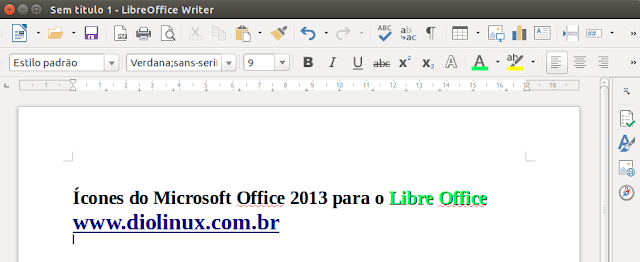Para quem quer uma adaptação mais rápida ao Libre Office utilizar os ícones do Microsoft Office pode ser uma tática interessante, então veja como deixar a suíte Office grátis mais utilizada no mundo semelhante ao concorrente da Microsoft.
Como instalar os ícones do MS Office 2013 no Libre Office
A familiaridade com os ícones pode ajudar você a adaptar-se ao Libre Office com maior tranquilidade, seja para você não fazer muita confusão com ambas as suítes (talvez você use as duas), seja para alguma pessoa que você conheça que usou o Office a vida inteira e está tentando coisas novas, incluindo você.
Instalando os ícones do MS Office 2013 no Libre Office
Este tema funciona apenas (com 100% de certeza pelo menos) em versões acima da 4.0 do Libre Office, vamos aos passos:
1– Baixe este arquivo. (Não renomeie o arquivo!)
2 – Mude as permissões do arquivo para que ele tenha acesso de leitura e escrita.
Para fazer isso basta clicar nele com o botão direito do mouse, ir em “propriedades” e na aba de permissões mudar as opções para o seu usuário.
3 – Mova o arquivo para a pasta /usr/lib/libreoffice/share/config/
Para isso serão necessário abrir o navegador de arquivos como Root, então você pode fazer de duas formas:
1 – alt+f2 e digitar gksudo nautilus
2 – No terminal: sudo nautilus
4 – O quarto passo consiste em configurar o tema dentro do próprio Libre Office, então abra ele, vá no menu Ferramentas e depois em Opções, expanda a aba Libre Office e clique sobre a opção Exibir, ali haverá a opção de tamanho e estilo dos ícones, nesta sessão mude para Office 2013 como mostra a imagem abaixo.
Dê “ok” e desfrute dos novos ícones.
Até a próxima!